【Windows 11】IKEv2式の設定方法
- 事前準備
- 良之助VPN発行のVPNユーザー名/パスワードをご用意ください。
※会員センターログイン用のメールアドレスではありません。
IKEv2式の特徴:
IKEv2式(Internet Key Exchange Protocol Version 2)はPPTP/L2TPよりも安全性・安定性の高い接続方式です。
Web閲覧での安定性はRyoVPN Chrome版よりも劣りますが、ブラウザ外のソフトにも適用できる接続方式です。
事情によりChrome以外のブラウザが必須である方や、メールソフトを使いたい方などはこの接続方式をお薦めします。
一、設定方法
1.デスクトップ画面下のタスクバーにある通知領域の接続ネットワーク(有線の場合)、或いはアンテナ(無線の場合)のアイコンを右クリックします。「ネットワーク設定とインターネット設定」を開きます。
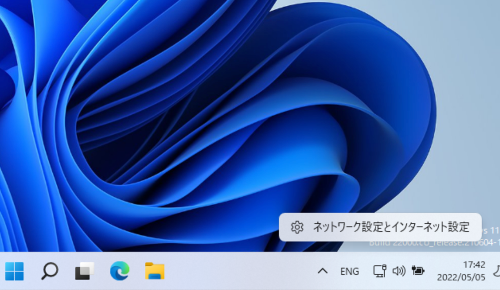
2.「ネットワークとインターネット」から、「VPN」を選択します。
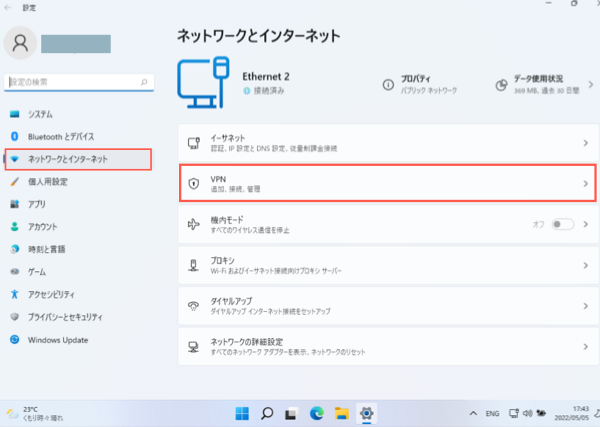
3.「VPNを追加」をクリックします。
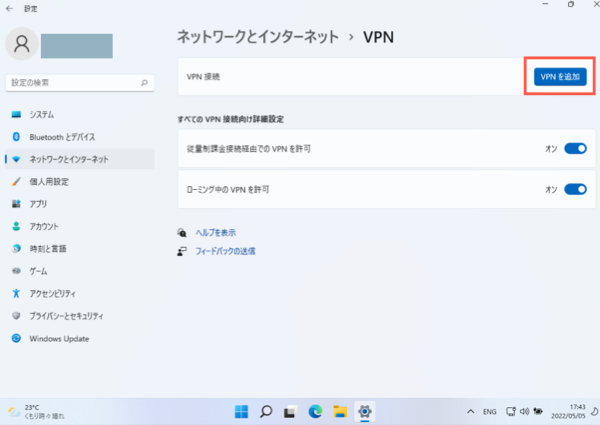
4.接続情報を入力します。
① VPNプロバイダー: Windows(ビルトイン)
② 接続名: 分かりやすい名前(例:RyoVPN1、RyoVPN2など)
③ サーバー名またはアドレス: VPNサーバーのアドレス※1
④ VPNの種類: IKEv2
⑤ サインイン情報の種類: ユーザー名とパスワード
⑥ ユーザー名/パスワード: 良之助VPNから発行されたVPNアカウント※2
⑦ サインイン情報を保存する: ✓
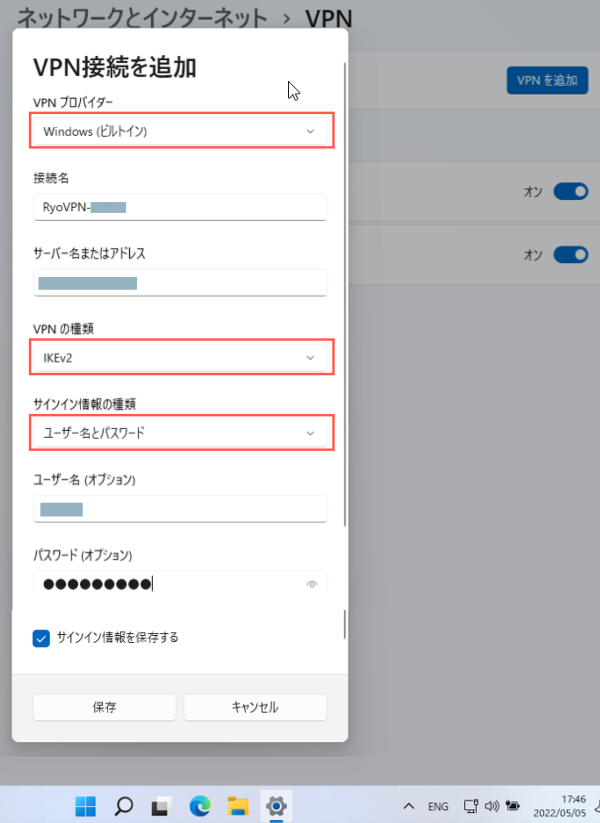
※1 VPNサーバーのアドレスは(リンク: こちら)をご覧ください(会員センターへのログインが必要です)
※2 VPNアカウントは(リンク: こちら)をご覧ください(会員センターへのログインが必要です)
全ての入力が完了したら、「保存」をクリックします。
二、VPNのクイック接続設定の作成
1.VPN接続の作成ができたら、「クイック設定」パネルからそのVPNネットワークに直接接続できるようにします。
※既にVPNのクイックアイコンがある場合は、このステップを飛ばしてください。再度作成する必要はありません。
ネットワークやスピーカーのアイコンをクリックして「クイック設定」パネルを開き、「クイック設定の編集」をクリックします。

2.「+追加」をクリックします。

3.「VPN」をクリックします。

4.「VPN」というクイック項目が作成されます。
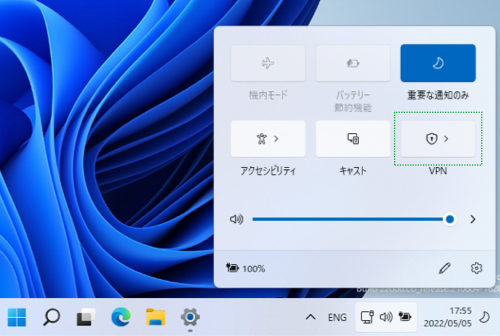
三、VPN接続・切断
1.デスクトップ画面下のタスクバーにある通知領域のアイコンをクリックし、「VPN」というクイック項目をクリックします。
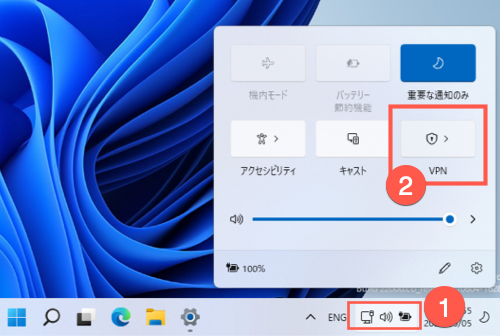
2.作成したVPN接続をクリックします。
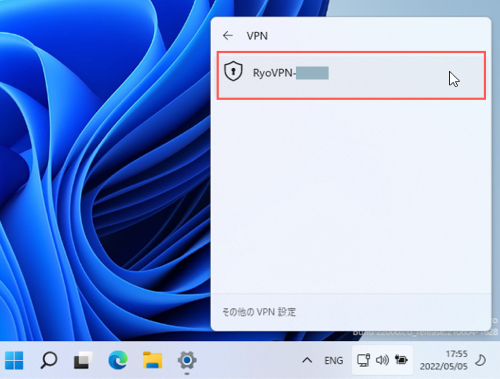
3.「接続」のボタンをクリックします。
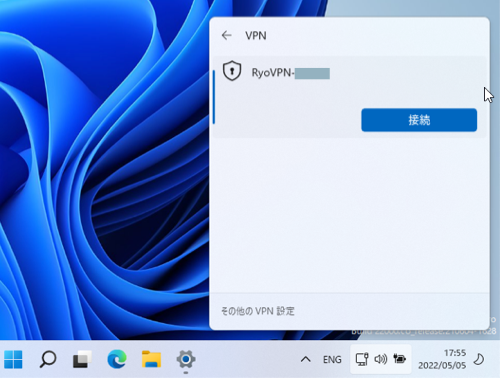
4.VPNが接続済みの状態から、切断したい時は「切断」のボタンをクリックします。
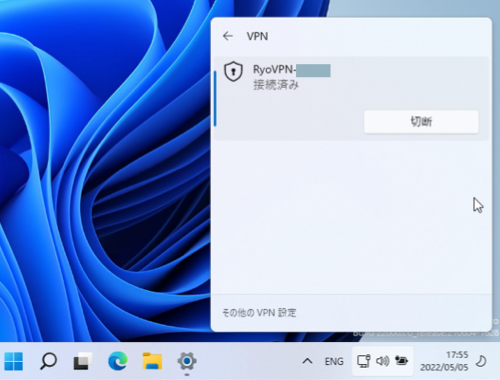
設定方法一覧
-
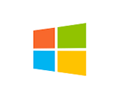
windows
-

macOS
-
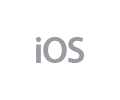
iPhone/iPad
-
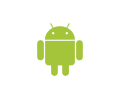
Android
-
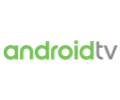
Android TV
-
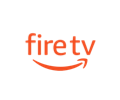
Fire TV
-
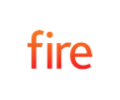
Fire Tablet
まずは無料体験!
良之助VPNでは、1週間の無料体験を実施しております。
是非一度ご体験ください。


